
לכל המחשבים חומרה גרפית המטפלתהכל החל מציור שולחן העבודה שלך ופענוח סרטוני וידיאו וכלה בביצוע משחקי מחשב תובעניים. ברוב המחשבים המודרניים יש יחידות עיבוד גרפיות (GPU) המיוצרות על ידי אינטל, NVIDIA או AMD.
אמנם גם המעבד וה RAM של המחשב שלך הם כאלהחשוב, ה- GPU הוא בדרך כלל המרכיב הקריטי ביותר בכל מה שקשור למשחקי מחשב. אם אין לך GPU חזק מספיק, אינך יכול לשחק במשחקי מחשב חדשים יותר - או שתצטרך לשחק אותם עם הגדרות גרפיות נמוכות יותר. בחלק מהמחשבים יש גרפיקה "משובצת" או "משולבת" בעוצמה נמוכה, בעוד שבמחשבים אחרים יש כרטיסי גרפיקה "ייעודיים" או "נפרדים" (לפעמים נקראים כרטיסי מסך). הנה כיצד לראות מהי חומרת הגרפיקה במחשב Windows שלך.
ב- Windows 10 אתה יכול לבדוק את פרטי ה- GPU ופרטי השימוש שלך ישירות ממנהל המשימות. לחץ באמצעות לחצן העכבר הימני על שורת המשימות ובחר "מנהל המשימות" או לחץ על Windows + Esc כדי לפתוח אותה.

לחץ על הכרטיסייה "ביצועים" בחלק העליון שלחלון - אם אינך רואה את הכרטיסיות, לחץ על "מידע נוסף." בחר "GPU 0" בסרגל הצד. יצרן ה- GPU ושם הדגם מוצגים בפינה השמאלית העליונה של החלון.
תוכל לראות גם מידע אחר, כגוןכמות זיכרון ייעודית ב- GPU שלך, בחלון זה. מנהל המשימות של Windows 10 מציג כאן את השימוש שלך ב- GPU, ותוכל גם להציג את השימוש ב- GPU לפי יישום.
אם למערכת שלך יש מספר GPUs, תראה גם "GPU 1" וכן הלאה כאן. כל אחד מייצג GPU פיזי שונה.

בגירסאות ישנות יותר של Windows, כגון Windows 7,אתה יכול למצוא מידע זה בכלי האבחון של DirectX. כדי לפתוח אותו, לחץ על Windows + R, הקלד "dxdiag" בתיבת הדו-שיח הפעלה שמופיעה ולחץ על Enter.

לחץ על הכרטיסייה "תצוגה" והסתכל בשדה "שם" בקטע "התקן". נתונים סטטיסטיים אחרים, כגון כמות זיכרון הווידיאו (VRAM) המובנית ב- GPU שלך, מופיעים גם כאן.
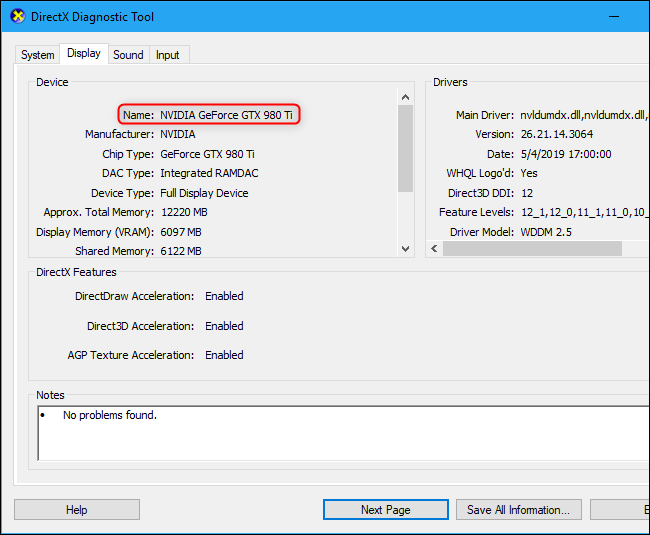
אם יש לך מספר GPUs במערכת שלך - עבורלדוגמה, כמו במחשב נייד עם Intel GPU בעל צריכת חשמל נמוכה לשימוש בכוח סוללה ו NVIDIA GPU בעל עוצמה גבוהה לשימוש תוך חיבור למחשב ומשחקים - אתה יכול לשלוט באיזה GPU משתמש משתמש מאפליקציית ההגדרות של Windows 10. פקדים אלה מובנים גם בלוח הבקרה של NVIDIA.
קשורים: כיצד לפקח על השימוש ב- GPU במנהל המשימות של Windows








